МФУ Xerox WC 3220DN - инструкция пользователя по применению, эксплуатации и установке на русском языке. Мы надеемся, она поможет вам решить возникшие у вас вопросы при эксплуатации техники.
Если остались вопросы, задайте их в комментариях после инструкции.
"Загружаем инструкцию", означает, что нужно подождать пока файл загрузится и можно будет его читать онлайн. Некоторые инструкции очень большие и время их появления зависит от вашей скорости интернета.
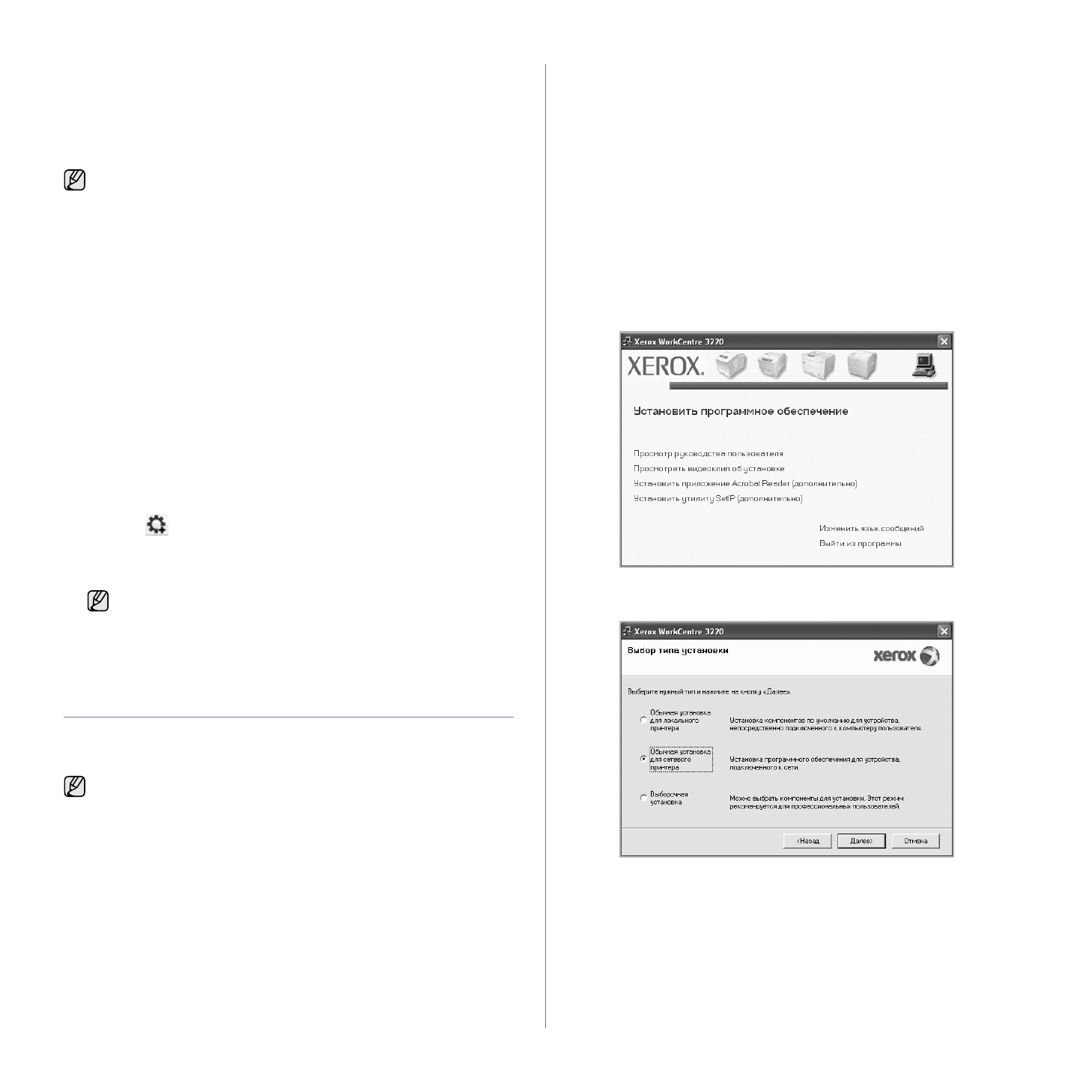
Приступая
к
работе
_ 27
Работа
с
программой
SetIP
Данная
программа
предназначена
для
настройки
сетевого
IP-
адреса
с
помощью
MAC-
адреса
,
который
представляет
собой
серийный
номер
сетевой
карты
принтера
или
интерфейса
.
В
частности
,
она
позволяет
администраторам
сетей
одновременно
настроить
несколько
сетевых
IP-
адресов
.
Установка
программы
1.
Вставьте
компакт
-
диск
,
входящий
в
комплект
поставки
устройства
,
в
дисковод
для
компакт
-
дисков
.
Если
компакт
-
диск
с
драйверами
запустится
автоматически
,
закройте
окно
.
2.
Запустите
Проводник
Windows
и
выберите
диск
X (
где
X —
имя
дисковода
для
компакт
-
дисков
).
3.
Дважды
щелкните
Application
>
SetIP
.
4.
Откройте
папку
с
необходимым
языком
.
5.
Чтобы
запустить
установку
программы
,
дважды
нажмите
Setup.exe
.
6.
При
выполнении
установки
следуйте
инструкциям
в
окне
.
Запуск
программы
1.
Напечатайте
отчет
устройства
с
информацией
о
сети
,
включая
MAC-
адрес
устройства
. (
см
на
с
. 64).
2.
В
меню
Windows
Пуск
выберите
Все
программы
>
наименование
драйвера
вашего
принтера
>
SetIP
>
SetIP
.
3.
Нажмите
в
окне
SetIP
,
чтобы
открыть
окно
Конфигурация
TCP/IP
.
4.
Введите
MAC-
адрес
сетевой
карты
, IP-
адрес
,
маску
подсети
,
заданный
по
умолчанию
шлюз
,
затем
нажмите
кнопку
Применить
.
5.
Нажмите
кнопку
OK
,
и
устройство
напечатает
информацию
о
сети
.
Если
параметры
верны
,
подтвердите
их
.
6.
Нажмите
кнопку
Выход
,
чтобы
выйти
из
программы
SetIP
.
Установка
программного
обеспечения
Для
печати
необходимо
установить
программное
обеспечение
устройства
.
К
программному
обеспечению
относятся
драйверы
,
приложения
и
другие
программы
,
упрощающие
работу
пользователя
.
1.
Убедитесь
,
что
установка
сети
для
устройства
завершена
. (
см
.
на
с
. 25).
Перед
началом
установки
закройте
все
приложения
.
2.
Вставьте
компакт
-
диск
с
программным
обеспечением
принтера
в
дисковод
для
компакт
-
дисков
.
Компакт
-
диск
автоматически
запустится
,
откроется
окно
установки
.
Если
окно
установки
не
открылось
,
выберите
Пуск
>
Выполнить
.
Введите
X:\
Setup.exe
,
заменив
«X»
буквой
,
назначенной
дисководу
для
компакт
-
дисков
,
и
нажмите
кнопку
OK
.
В
Windows Vista
нажмите
Пуск
>
Все
программы
>
Стандартные
>
Выполнить
и
введите
строку
X:\
Setup.exe
.
При
появлении
в
Windows Vista
окна
Автозапуск
нажмите
Выполнить
Setup.exe
в
поле
Установить
или
запустить
программу
,
а
затем
—
Далее
в
окне
Контроль
учетных
записей
пользователей
.
3.
Щелкните
Установить
программное
обеспечение
.
4.
Выберите
Обычная
установка
для
сетевого
принтера
,
затем
нажмите
кнопку
Далее
.
•
Программу
SetIP
можно
использовать
только
при
условии
,
что
устройство
подключено
к
сети
.
•
Следующая
процедура
описывает
процесс
установки
для
операционной
системы
Windows XP.
Вводите
MAC -
адрес
без
двоеточия
(:).
•
Следующая
процедура
предназначена
для
устройств
,
работающих
в
качестве
сетевых
.
Если
требуется
подключить
принтер
с
помощью
кабеля
USB,
обратитесь
к
разделу
«
Программное
обеспечение
».
•
Следующая
процедура
описывает
процесс
установки
для
операционной
системы
Windows XP.
Процесс
установки
,
а
также
выводимые
в
ходе
установки
окна
,
различаются
в
зависимости
от
версии
операционной
системы
,
набора
функций
принтера
и
используемого
интерфейса
.
Характеристики
Остались вопросы?Не нашли свой ответ в руководстве или возникли другие проблемы? Задайте свой вопрос в форме ниже с подробным описанием вашей ситуации, чтобы другие люди и специалисты смогли дать на него ответ. Если вы знаете как решить проблему другого человека, пожалуйста, подскажите ему :)

























































































































































